CDR制作超炫飘带圣诞树教程

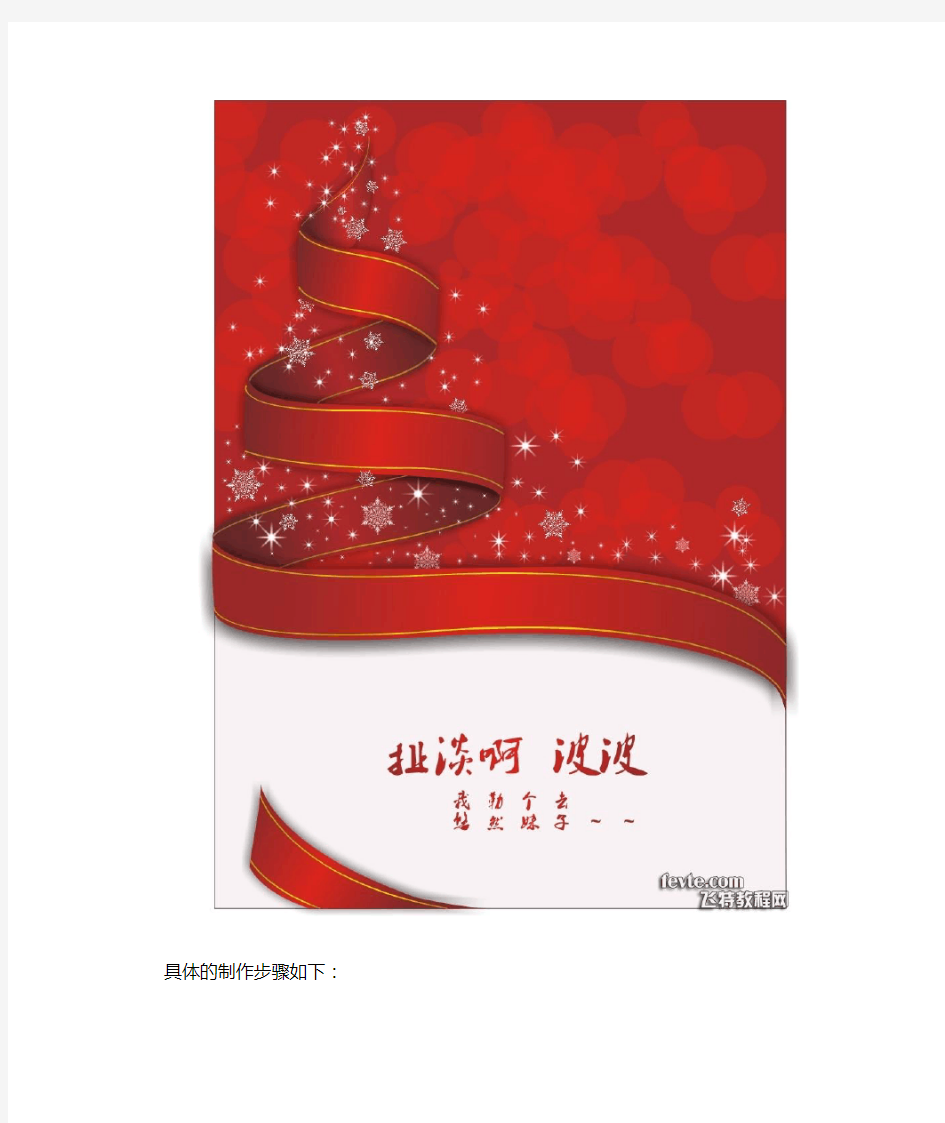
CDR制作超炫飘带圣诞树教程
关键词:圣诞树教程
CDR制作超炫飘带圣诞树
具体的制作步骤如下:
先搞那个带这个解剖了是这样子画出形状然后拼起来很容易然后渐变颜色自己把握我自己都弄得不怎么样
这根黄色的线先用贝塞尔或者钢笔沿着红色图形的边画然后轮廓大小也是你自己把握再然后选中轮廓转换为对象接着下面这样渐变
每条线都要转换为对象才可以渐变但是渐变你不用再调你只要右键选中已经调好渐变的那条线然后托到还没渐变的线上会弹出一个框你点那个复制填充
忘了说了这个位置的颜色要比其它位置暗
这个就是画个圆红色设置不透明度然后复制复制复制
然后全部选中精确裁剪到框里面
那个带放在这个位置然后画个这个灰白色的图形
然后选中图形至于对象后点一下红带
画出这个形状羽化等设置如图
右击图形周围空白处弹出对话框打散阴影然后拉开原图留下阴影
这个就不用我说了吧至于这个雪花我是用ps扣出来的
大班手工圣诞树教案
大班手工圣诞树教案 【篇一:幼儿园圣诞节手工制作详解图】 幼儿园圣诞节手工制作详解图 一、雪花制作过程 需要的材料是非常简单: 相对较厚的硬纸板(可以到附近呢的礼品店买到带有金属光泽的硬 纸板);尺子和剪刀;双面胶 1.首先就是对纸板进行剪裁,大概的宽度裁到 2.5厘米便可。所以 制作大环的纸板的长度应该有16厘米,而制作小环的纸条的长度有12厘米。 2.接着用双面胶带粘住纸条的一头,然后将其绕城环状,进行粘结。所有的纸条都按照相同方式处理。这个时候用的双面胶质量一定要好。 3.然后开始组合一个个雪花瓣,可以按照图中样式进行组合,同样,也是使用双面胶进行粘合。大环可以在外面,小环在里面。 4.接着 将雪花瓣同中心的大圆进行结合。 5.然后再将各个雪花瓣用双面胶 粘好。 6.这样就制作好了,虽然简单,但是您可以尝试使用不同色的纸板 和自己摆出各式的样式来丰富雪花。 二、圣诞树纸制品手工教程: 1.首先用一条纸带和两种不同类型的松卷(分别为松卷捏成的方形 卷和泪珠卷)制作成一排蜡烛灯,这个会挂在圣诞树上做装饰。 2.然后找来木制的毛线针或者是其他物品插到一个塑料泡沫上面, 接着在毛线针上用强力胶固定一个纸盘,固定的位置要比较靠下。 3.接着就可以在圣诞树干上面粘贴制作出来泪珠卷(每层5个,大 小随着高度的增加依此减小),注意粘贴的位置是泪珠卷的内侧面,每粘贴完一层都可以制作一个上一步的纸盘来进行下一圈泪珠卷粘 贴的基座。 4.圣诞树本身制作完成之后,再卷一个紧卷(8个)制作一个底座,同时用松卷捏成的方形卷拼出一个小垫子。 5.最后将第一步制作好的蜡烛缠绕到上面,一个非常漂亮的衍纸手 工制作的diy圣诞树就这么容易的制作完成啦! 三、大家都见过剪纸雪花,纸雪花也是主要的一种图案素材。看图 中这个3d的纸雪花真是够炫的,别怕,其实制作过程并不难,材料
Photoshop制作彩虹立体文字教程
Photoshop制作彩虹立体文字教程 使用PS滤镜与笔刷制作的文字,这种组合可以做出前期百怪的文字效果,实际上制作的步骤主要集中在文字的彩色背景上,这也是重点突出字体的部分在这篇字体教程,我将一步一步向您展示非常美观又抽象的字体特效是如何练成的。 最终图片预览: 第一步:新建文档宽1400px,高650px。使用以下渐变(#474747–>#0c0c0c)填充背景图层: 第二步:在背景图层上方新建一命名为“高光顶部”的图层,选取一大点(1000px)的白色软笔刷,单击画布的顶部中心地区。 创建另一图层,名为“高光底部”,使用上一步中相似的笔刷(这次我用的是400px大小),单击画布中心,自由变换(ctrl+t)它形成透视。 到目前为止,效果图为: 第三步:编辑字体在上步的图层上,推荐使用大而粗的字体。 并设置如下的图层样式:
斜面与浮雕: 描边: 效果如下: 为了增加字体厚度,复制字体图层,并设置透明度大概为20%,并向左移动一点 第四步:现在开始新建一个简单的画笔,新建文档(大小为200px*200px),背景颜色为白色,选取多边形工具(U),画一个像下图一样的的图形(使用自由变换中的扭曲选项来调整图形) 所使用的多边形工具设置如下图:
重要:图形画好后,确保栅格化图层(右击图形图层,在下拉菜单中选择“栅格化图层”),使背景为透明。 完成上述步骤后,去往菜单“编辑”->自定义画笔预设,在弹出的对话框中,输入画笔名称,点击“确定”后,在画笔面板中您将看到新建的画笔。 第五步:回到原来的文档,选择新建的画笔,进行如下图一样的设置 形状动态: 散布:
圣诞节手工主题
圣诞节手工主题 篇一:幼儿园圣诞节手工制作详解图 幼儿园圣诞节手工制作详解图 一、雪花制作过程 需要的材料是非常简单: 相对较厚的硬纸板(可以到附近呢的礼品店买到带有金属光泽的硬纸板);尺子和剪刀;双面胶 1.首先就是对纸板进行剪裁,大概的宽度裁到厘米便可。所以制作大环的纸板的长度应该有16厘米,而制作小环的纸条的长度有12厘米。 2.接着用双面胶带粘住纸条的一头,然后将其绕城环状,进行粘结。所有的纸条都按照相同方式处理。这个时候用的双面胶质量一定要好。 3.然后开始组合一个个雪花瓣,可以按照图中样式进行组合,同样,也是使用双面胶进行粘合。大环可以在外面,小环在里面。 4.接着将雪花瓣同中心的大圆进行结合。 5.然后再将各个雪花瓣用双面胶粘好。 6.这样就制作好了,虽然简单,但是您可以尝试使用不同色的纸板和自己摆出各式的样式来丰富雪花。 二、圣诞树纸制品手工教程: 1.首先用一条纸带和两种不同类型的松卷(分别为松卷捏成的方形卷和泪珠卷)制作成一排蜡烛灯,这个会挂在圣
诞树上做装饰。 2.然后找来木制的毛线针或者是其他物品插到一个塑料泡沫上面,接着在毛线针上用强力胶固定一个纸盘,固定的位置要比较靠下。 3.接着就可以在圣诞树干上面粘贴制作出来泪珠卷(每层5个,大小随着高度的增加依此减小),注意粘贴的位置是泪珠卷的内侧面,每粘贴完一层都可以制作一个上一步的纸盘来进行下一圈泪珠卷粘贴的基座。 4.圣诞树本身制作完成之后,再卷一个紧卷(8个)制作一个底座,同时用松卷捏成的方形卷拼出一个小垫子。 5.最后将第一步制作好的蜡烛缠绕到上面,一个非常漂亮的衍纸手工制作的diy圣诞树就这么容易的制作完成啦! 三、大家都见过剪纸雪花,纸雪花也是主要的一种图案素材。看图中这个3D的纸雪花真是够炫的,别怕,其实制作过程并不难,材料也只有纸、透明胶、剪子、装书机等。看看以下步骤,没有人教也能轻松学会。幼儿园玩教具纸制品制作:3D雪花手工制作 是不是超级cute,这个圣诞娃娃还可以有更多cute的表情,那就要看您的想象力~ 五、圣诞娃娃折纸 准备材料:红色纸张一张,正面为红色,反面为白色幼儿园纸制品玩教具制作:圣诞娃娃折纸图示教程
CDR入门教程(速成教程)
CDR精品教程 第一课 1、初步认识CORELDRAW a、软件的打开、新建、与保存。 b、工作界面的认识(标题栏、菜单栏、标准工具栏、工具栏、工具属性栏、泊物窗、调色板、页面记数器、导航器、信息栏) c、CorelDraw的主要功能与作用(是一个功能强大的矢量图处理软件,多用与广告设计,产品外观设计、印刷制版拼版,包装设计等等运用非常广泛。 矢量图与位图的简单区分,矢量图:可以绘制,颜色不太鲜艳明亮,放大不会出现锯齿,位图:不可以绘制,颜色非常鲜艳明亮,放大出现锯齿) 2、图形的三个属性:大小、轮廓、填色 3、圆形工具F7 a、绘制椭圆,填内色,大小的修改,与饼形,弧形的转变 b、按CTRL!正圆 c、三点椭圆工具的使用 4、边框色 外框笔的使用 5、矩形工具F6 A、按Ctrl键画正方形 B、属性栏改角的圆度,也可以拖动四角的空心控制点 C、双击矩形工具可以产生一个和页面大小相同的矩形并且放在最下层。 D、矩形工具的使用
5、选择工具空格 A、点选 B、框选(选区要全部围住图形) C、按Alt框选(只需要碰到图形) D、加减选(按shift键) 6、手绘工具F5 A、单击拖动再单击可以绘制直线 B、属性栏里面改起点和终点箭头样式,中间轮廓线形状 (贴齐物件没有选种任何物体的时候点下贴齐物件按扭可以自然贴齐物体) 6、视图缩放Z F4 (或双击缩放工具)、适合页面(显示所有物体) 2、一次性放大(单击或框选) 3、一次性缩小(缩放到上一个显示比例) 7、平移抓手工具H 作业: 中国银行标志与联想标志 第二课 5、复习选择工具空格 A、点选
B、框选(选区要全部围住图形) C、按Alt框选(只需要碰中图形) D、加减选(按shift键) E、按Alt键单击选中下面的那一个 F、按Ctrl键单击选择群组中的一个 G、旋转(双击物体选中后,拖动四个角的控制点;在属性栏输入精确角度)。 H、倾斜(双击物体拖动四条边的中间控制点) I、复制(按“ +号原地复制,拖动的时候左键不松开加按右键最后松开左键) 2、应用到再制. A、编辑——重复CTRL+R B、编辑——再制CTRL+D C、两个的区别“ CTRL+更乖一些“ CTRL+有一定的灵活性。 3、多边形Y A、按“ ctr画正多边形。 B、拖动控制点(用形状工具拖动)有一半的点随之变化。 C、转为曲线后不在有多边形的属性,可以做爆炸图形。 D、按“ ctr拖动可以画正五边形,拖动控制点加按“ ctr键变为五角形。 E、星形(星形的锐化是改变星形角的角度)。 4、螺旋形工具A 5、网格工具D 6、顺序
AI基础入门详细教程
Adobe Illustrator 第一课 一、控制调板:Alt+W+X(CS3版本/英文版是:Alt+W+C) 工具栏:Alt+W+O 二、矩形:M 按空格键可以移动位置(针对还没有结束编辑) 按Shift做正方形,按Alt保持中心点不变 三、圆角钜形 按左方向键是直角,按右方向键是100%圆角 按上方向键是加大圆角,按下方向键是减圆角 Alt固定中心,shift画正的图形 四、椭圆:L 做图方法同钜形 按Alt 键单击图标同一组工具可以互相转换 选择图标再单击画布可以定大小 五、直线工具:“\” 按shift可以画45度角的倍数的直线 六、选择工具:“V” 1、按Shift键拖动等比缩放,Alt中心不变,shift+Alt是以中心等比缩放 2、双击图标或“V+回车”可准确移动图形;按Tab确定 3、按Alt键可以复制 七、直接选择工具:A 编辑点和线 八、编组选择工具: 1、选择群组中的一个 2、点对点对齐(变白色时证明对齐,必须要把对齐点Alt+Ctrl+“勾上) 按Alt是编组工具与选择工具的转换 九、颜色:F6 填色(“/”为无色) 改变颜色时,描边和填色哪个在上面哪个就被改变 “X”是描边与填色的转换 Shift+“X”描边与填色的颜色转换 “D”是默认的黑色描边,白色填色,描边粗细为1pt 作业:中国银行标志、联想标志 第二课 一、套索工具:Q(选点用的,只是选择点不能编辑) 二、画笔工具:B 画笔面板F5 三、铅笔工具:N 四、旋转工具:R 1、双击图标或按“R+回车”以图形的中心点为旋转轴旋转 2、单击图标或按“R”再单击某个点则以该点为旋转轴(按Alt单击中心可以准确旋转度数) Ctrl+D再制 五、镜像:O 用法同旋转,左右镜像点垂直上下镜像点水平 六、比例缩放:S S+回车会出现对话框可以更改比例 七、改变形状工具:可以修改所有选中图形中的一个;倾料工具 八、钢笔工具:P 按空格可以移点的位置,按Alt键改变控制炳方向,按Shift控制15度方向; 转换锚点工具:Shift+C(单击节点可以转为直线); 加点工具“+”,减点工具“-” 十、置入Alt+F+L 锁定Ctrl+2 解除锁定Alt+Ctrl+2 显示标尺Ctrl+R 作业:奔驰标志、勾图 第三课(文字工具) 一、美工文字T (区域文字、路径文字) 文字面板Ctrl+T
幼儿园大班圣诞节主题活动策划
幼儿园大班圣诞节主题活动策划 12、人们认为耶稣在圣诞节诞生。 生词 1、圣诞老人一个快乐的男人,总是穿着一件红外衣,是圣诞节的象征。 2、冬青树一种在圣诞节用于装饰的树。 3、花冠一种在冬青树的枝上做装饰的东西。 4、小精灵圣诞老人的助手 5、星星树顶的一种装饰品。 6、长袜一种大型圣诞袜。 7、驯鹿一种为圣诞老人拉雪橇的动物。 8、礼物一种礼品。 9、装饰物用于装饰房子和树的东西。 10、颂歌圣诞之歌。 11、皮纳塔用鲜艳彩色纸做成的人或动物造型,用于装糖果和礼物等。 主题园地 本主题园地的目的是培养孩子们积极的自我概念,如,名字再认技巧。用长袜为道具,在每只长袜上贴上硬板纸,将班里每个孩子的名字写在硬板纸上。用图钉在长袜的顶端打个洞,在主题园地中,贴上圣诞海报或标语。然后将图钉钉在主题园地上,
留出足够的空间给孩子们悬挂长袜。孩子们每天到校后可以将贴有自己名字的长袜挂在相应的钉子上。 音乐 1、“红鼻子驯鹿鲁道夫" 2、“铃儿响叮当" 3、“圣诞节的12天” 4、“祝愿大家圣诞快乐” 5、“薄荷棒棒糖之歌” 哦,我舔了一口薄荷棒棒糖,我想它的味道一定很美。 哦,它通常是悬挂在我的圣诞树上,我很喜欢它的味道。 6、“圣诞老人” 圣诞节有一个男人,他的名字叫圣诞老人,噢喔! 圣诞老人, 圣诞老人, 圣诞老人, 他的名字叫圣诞老人,噢喔! 7、“爬上屋顶” 8、“圣诞老人来到镇上” 9、“圣诞循环诗”
四、六、A,圣诞老人不迟到。这是我的长袜,我已经不能再 等待, 四、六、八。 10、“圣诞节的圣歌” 嘿,嗨,骑骑骑,有人搔着圣诞老人的脚趾头。 起来喽,圣诞老人,开工喽,孩子们一定要有他们的假日娱乐。 嘿,嗨,骑骑骑,圣诞老人,圣诞老人,走走走。 11、“圣诞老人在他的商店里” 圣诞老人在他的商店里, 圣诞老人在他的商店里, 圣诞的场景是什么样的, 圣诞老人在他的商店里。 另外的诗; 圣诞老人带着一只大鼓,大鼓上有个洋娃娃, 洋娃娃拖着长长的裙子,裙子上有一个圆球, 圆球上带着一只陀螺,他们都在商店里,陀螺就在商店里。 在唱歌时也可以做一些图片。 手指游戏 圣诞老人的工作室 这里是圣诞老人的工作室。
CDR印前作业排版教程
C D R印前作业排版教程 Company Document number:WTUT-WT88Y-W8BBGB-BWYTT-19998
CorelDRAW是一个功能强大的综合性软件包,具有图形绘制、图像处理、网页制作、印刷排版、卡通动画等多种功能。CorelDRAW在国内的应用最为广泛的一个地方就是应用于出版物的印刷排版的前期工作,俗称印前作业。虽然这仅仅只是CorelDRAW的一部分功能,但因为我们在处理其他工作时,也会相应习惯性地调用其他软件,如处理图像我们会马上用起Photoshop,制作网页会用Dreamweaver,处理动画会用Flash等等;所以在这里,我将以一张小卡片为例,从图形的排版到刀模图的绘制进行简单的介绍。拼版工作:在进行印刷排版之前,我们要先对工作对象进行一些分析,比如用什么纸张,准备上什么印刷机,采用什么工序,要不要进行什么艺术加工或什么特殊工艺等等。为节省篇幅,这些我就将其省去。1、打开CorelDRAW 软件,系统会自动建立一个“图形1”文件。2、从左边的工具箱中选择第五位——矩形工具,在系统指定纸张的旁边空白的地方画一矩形,大小不限。然后在属性工具栏上将其尺寸改为125x 185m m(成品尺寸将是对折后为120x175m m,见图1)??
3、使用挑选工具选中刚才画的矩形,按住Ctrl键用鼠标将矩形向左边拖动,待屏幕上出现一个和原矩形一样的矩形框时左键不放按下右键,即在原矩形的左边出现一个和其一样的另一个矩形。(见图2) 4、在右边的框中放入一张已经处理好的图片,左边的框中下半部分加上公司信息文字(如图3)。形成一张卡片式样。 5、将卡片上的所有对象全部选中并按Ctrl+G键或“安排”菜单下的“群组”项。群组各对象,使之成为一个对象。以便于后续工程的操作。
灯笼制作方法与儿童手工制作灯笼的做法教程
灯笼制作方法与儿童手工制作灯笼的做法教程 纸艺镂空花边甜品纸垫做成的唯美灯笼 其实有点变废为宝的味道,因为灯坏了留下灯罩,灯罩还是好好的,那种简洁雅致的宜家款式,我一直很喜欢,舍不得扔掉,试着直接吊起来做灯笼却没有那么好看,因为过于单调,就想着给外面做一层好看的装饰或者会好些,正好,金先生为我从85°c买了一些甜品回... 漂亮的LED手工折纸灯笼教程 元宵节的时候大家都会出门看花灯猜灯谜的,非常的有意思,而且元宵节会有很漂亮的烟火看,所以是非常的热闹的,家家户户在元宵节的时候都会张灯结彩,挂上灯笼来装饰,折纸灯笼有很多的教程,我们自己只要再进一步的把折纸灯笼加工一下,加上LED的小灯,就... 元宵节折纸兔子灯笼挂饰的制作教程 元宵节的时候,小兔子花灯在街上到处都有,小孩子提着灯笼在元宵节的时候再外面玩是最开心的了,还有漂亮的烟火可以看,折纸兔子在元宵节的时候特别的应景,尤其是这个很像是灯笼的折纸兔子了,这个折纸兔子的制作教程确实是跟我们制作折纸灯笼的步骤有些类似... 用纸做钻石?灯笼? 我也说不清楚这算是做了钻石还是做了灯笼,不过用纸裁切之后进行粘贴就可以根据自己的想法获得各种立体造型了。这样的制作比较的简单,但是从制作效果的角度来说感觉还行。尤其是钻石形成的结构感觉很酷。如果使用喜庆一些的颜色的话,直接就算是完成了灯笼的... 简单的纸艺灯笼花球 这个教程是纸艺网上比较早的教程了吧,国庆假期的时候刚好没有什么事情做,就尝试了一个下这个制作。实际上这个制作还是挺难的……至少我觉得对我来说是这样。通过制作这个纸艺灯笼花球,学习到了一些非常有趣和有价值的操作尝试,总而言之能够对今后的制作带... 折纸花的小灯笼 这个折纸花的制作大家应该不陌生吧,就是大家很熟悉的那个折纸郁金香的制作。在这里将这个折纸郁金香的制作进行了一些延伸,将小灯泡放到里面,从而制作成了非常漂亮的折纸花小灯笼。马上各种重要的节日例如圣诞节、元旦就要到来了,这样的折纸花小灯笼装饰居...
CDR入门教程(速成教程)
页眉内容 CDR 精品教程 第一课 1、初步认识CORELDRAW a软件的打开、新建、与保存。 b、工作界面的认识(标题栏、菜单栏、标准工具栏、工具栏、工具属性栏、泊物窗、调色板、页面记数器、导航器、信息栏) c、CorelDraw 的主要功能与作用(是一个功能强大的矢量图处理软件,多用与广告设计,产品外观设计、印刷制版拼版,包装设计等等运用非常广泛。矢量图与位图的简单区分,矢量图:可以绘制,颜色不太鲜艳明亮,放大不会出现锯齿,位图:不可以绘制,颜色非常鲜艳明亮,放大出现锯齿) 2、图形的三个属性:大小、轮廓、填色 3、圆形工具F7 a绘制椭圆,填内色,大小的修改,与饼形,弧形的转变 b、按CTRL画正圆 c、三点椭圆工具的使用 4、边框色 外框笔的使用 5、矩形工具F6 A、按Ctrl键画正方形 B 、属性栏改角的圆度,也可以拖动四角的空心控制点 C、双击矩形工具可以产生一个和页面大小相同的矩形并且放在最下层。 D、矩形工具的使用 5、选择工具空格 A、点选 B、框选(选区要全部围住图形) C、按Alt框选(只需要碰到图形) D、加减选(按shift键) 6、手绘工具F5 A、单击拖动再单击可以绘制直线 B、属性栏里面改起点和终点箭头样式,中间轮廓线形状(贴齐物件没有选种任何物体的时候点下贴齐物件按扭可以自然贴齐物体) 6、视图缩放Z F4 (或双击缩放工具)、适合页面(显示所有物体) F2、一次性放大(单击或框选) F3、一次性缩小(缩放到上一个显示比例) 7、平移抓手工具H 作业: 中国银行标志与联想标志 第二课 5、复习选择工具空格 A、点选 B、框选(选区要全部围住图形) C、按Alt框选(只需要碰中图形) D、加减选(按shift键) E 、按Alt 键单击选中下面的那一个 页眉内容 F、按Ctrl键单击选择群组中的一个
幼儿园圣诞节环创图片
竭诚为您提供优质文档/双击可除幼儿园圣诞节环创图片 篇一:幼儿园圣诞节手工制作详解图 幼儿园圣诞节手工制作详解图 一、雪花制作过程 需要的材料是非常简单: 相对较厚的硬纸板(可以到附近呢的礼品店买到带有金属光泽的硬纸板);尺子和剪刀;双面胶 1.首先就是对纸板进行剪裁,大概的宽度裁到 2.5厘米便可。所以制作大环的纸板的长度应该有16厘米,而制作 小环的纸条的长度有12厘米。 2.接着用双面胶带粘住纸条的一头,然后将其绕城环状,进行粘结。所有的纸条都按照相同方式处理。这个时候用的双面胶质量一定要好。 3.然后开始组合一个个雪花瓣,可以按照图中样式进行组合,同样,也是使用双面胶进行粘合。大环可以在外面,小环在里面。 4.接着将雪花瓣同中心的大圆进行结合。 5.然后再将各个雪花瓣用双面胶粘好。
6.这样就制作好了,虽然简单,但是您可以尝试使用不同色的纸板和自己摆出各式的样式来丰富雪花。 二、圣诞树纸制品手工教程: 1.首先用一条纸带和两种不同类型的松卷(分别为松卷捏成的方形卷和泪珠卷)制作成一排蜡烛灯,这个会挂在圣诞树上做装饰。 2.然后找来木制的毛线针或者是其他物品插到一个塑 料泡沫上面,接着在毛线针上用强力胶固定一个纸盘,固定的位置要比较靠下。 3.接着就可以在圣诞树干上面粘贴制作出来泪珠卷(每层5个,大小随着高度的增加依此减小),注意粘贴的位置是泪珠卷的内侧面,每粘贴完一层都可以制作一个上一步的纸盘来进行下一圈泪珠卷粘贴的基座。 4.圣诞树本身制作完成之后,再卷一个紧卷(8个)制作一个底座,同时用松卷捏成的方形卷拼出一个小垫子。 5.最后将第一步制作好的蜡烛缠绕到上面,一个非常漂亮的衍纸手工制作的diy圣诞树就这么容易的制作完成啦! 三、大家都见过剪纸雪花,纸雪花也是主要的一种图案素材。看图中这个3D的纸雪花真是够炫的,别怕,其实制作过程并不难,材料也只有纸、透明胶、剪子、装书机等。看看以下步骤,没有人教也能轻松学会。幼儿园玩教具纸制品制作:3D雪花手工制作
CorelDRAW实例教程:设计制作书籍封面
CorelDRAW实例教程:设计制作“茶道人生”书籍封面 文章出处:中国教程网作者:四季轮回时间:2010-05-13 本例为CorelDRAW实例教程,在教程中我们将学习如何运用CD来设计制作书籍封面,作者通过“茶道人生”实例详细讲解了制作构思与流程,适合CorelDRAW初学者学习制作书籍封面时所需技巧以及熟悉各个常用工具的运用,希望通过学习朋友们能设计制作出更完美的作品~~ 本文运用CorelDRAW x4来制作“茶道人生”书籍的封面,该封面与封底的创意,使用了简单的配色,突出幽雅的设计理念,呼应图书主题。并且加入了茶叶与茶用器具素材,突出图书中心内容,吸引读者,提高市场的占有率。非常适合初学者学习。 最终平面效果图 最终立体效果图
一、设计规格 1.开本尺寸:16开本 2.版心:184cm×260cm 3.用纸:封面用纸250g铜版纸,内页用纸60g胶版纸 4.页码:270页 5.书脊厚度:20mm(书脊厚度计算公式:0.135×克数/100×页数<特别提示:是页数不是码数>)
6.装帧:平装 7.风格类型:生活艺术类 二、制作构思与流程 书籍封面设计,首先新建图像文件,然后根据实际设置好版面尺寸,再使用参考线规划好版面,然后绘制矩形色块以装饰封面,并加入素材作为封面的主体,接着添加阴影与浮雕效果美化(浮雕效果的制作适用于CorelDRAW X4版本)书名标题,再使用文字工具输入封面的作者以及其他相关内容。接下来按照图书的实际尺寸,规划封底和书脊的尺寸,并使用封面类似的风格添加素材,再输入书名和相关出版信息,最后制作一个立体矩形,并将封面元素群组,然后贴到立体矩形上即可。 三、具体操作步骤 1、设计书籍封面。打开CorelDRAW x4应用程序,然后选择“文件”/“新建”命令,得到一个A4尺寸的纵向默认页面,再选择“版面”/“页面设置”命令,打开“选项”对话框,参数设置如图01所示: 单击“确定”按钮,最后在标准工具栏中设置显示比例为400%,以便更加准确地添加辅助线。
PhotoShop制作三维立体透视文字教程
PhotoShop制作三维立体透视文字教程 篇一:立体字教程 1Photoshop制作3D字立体字(一)回顶部 关于ps立体字制作的教程有很多,今天的ps立体字教程将详细介绍如何使用Photoshop制作出3D立体特效文字。有兴趣的网友看完之后,可以实践一下,用Photoshop制作制作一个立体字。 更多精彩创意作品欣赏及Photoshop设计教程、视频教程,尽在PConline创意设计栏目。最终效果 图00 1、打开PS 执行文件—新建—新建550X400像素空白文档 图01 2、输入所要制作的黑色文字(字体最好选粗厚些的字体)本教程字体汉仪方叠体简 图02 3、对文字层点右键将文字栅格化(一定要栅格化)将矢量文字变成像素图像 图03 快捷键CTRL+T(自由变换)将文字变形!达到我们想要的角度跟效果! 图04 这里要注意透视原理!
图05 4、按CTRL+J复制图层得到图层副本!双击图层副本添加图层效果 图06 斜面浮雕(内斜面,斜面的宽度设为1、2 像素就可以了,不要太宽)颜色叠加(添加上自己需要的颜色,我们这里用红色)图07 2Photoshop制作3D字立体字(二)回顶部5 新建图层1,把图层1拖到图层副本下面 篇二:三维立体画制作教程(1) 一、立体的起源 立体图像起源于1798年的英国。当时,英国皇家科学院的科学家在试验室制作石英材料的过程中,由于条件的限制,制作的石英材料表面总是出现凸凹的条纹。一个偶然的机会,石英背面出现一个图像形状的暗影,正面看去正好形成了一幅立体的图案。科学家得到灵感后,开始了石英光栅的研制,这就是最早的立体画。但是,由于技术的制约,当时的立体画只能在实验室里制作完成,根本就不能形成现实的生产力,随着时间的推移,这项技术被撂置起来。 200多年后,美国科学家根据这一发现,用塑料材料制作了立体成像的材料,这就是现在用的光栅。图像的制作采用多镜头光学立体相机加复合冲印完成,由于图像制作过程的复杂性,制作成本非常高,只能做一些小幅面的照片,为有钱的人提供有限的服务。
圣诞节包装纸
圣诞节包装纸 篇一:你一定要收藏的22款圣诞亲子手工 你一定要收藏的22款圣诞亲子手工 圣诞节对孩子来说是个神奇的节日。圣诞老公公和精灵帮手们,从空而降,不仅带来礼物,也带来欢乐。圣诞来临之际,我们精心搜集了各种简单易操作的圣诞手工,希望能激起你与宝贝一同动手制作的激情。 提到圣诞节,你们一定想到的是圣诞树,圣诞老人,麋鹿还有雪人,今天分享的手工也与它们有关。 1.杂志圣诞树,物尽其用的好办法。 2.纸片圣诞树,别有风味 3.折叠圣诞树,你需要准备绿色卡纸,小木棍(木筷也行)和打孔器篇二:家庭手工:圣诞节22款亲子手工 家庭手工:圣诞节22款亲子手工 圣诞节对孩子来说是个神奇的节日。圣诞老公公和精灵帮手们,从空而降,不仅带来礼物,也带来欢乐。圣诞来临之际,我们精心搜集了各种简单易操作的圣诞手工,希望能激起你与宝贝一同动手制作的激情。 提到圣诞节,你们一定想到的是圣诞树,圣诞老人,麋鹿还有雪人,今天分享的手工也与它们有关。
1.杂志圣诞树,物尽其用的好办法 2.纸片圣诞树,别有风味 3. 折叠圣诞树,你需要准备绿色卡纸,小木棍(木筷也行)和打孔器篇三:圣诞节主题活动 主题目标 通过参加本主题的活动,孩子们可以学到 1.圣诞节的色彩。 2.圣诞节的食物。 3,圣诞节的植物。 4.圣诞节的象征。 5.圣诞节的声音。 孩子们要学习的概念 1.红、绿、白,是圣诞节的色彩。 2.圣诞节的饼干和糖果是特意为圣诞节准备的。 3.圣诞老人、驯鹿、长袜和圣诞树是圣诞节的象征。 4.装饰圣诞树是圣诞节的活动。 5.圣诞装饰物和花环是被悬挂在圣诞树上的。 6.圣诞节有特殊的圣诞之歌。 7.在圣诞节可以听见铃声和圣诞颂歌。 8,猩猩木、槲寄生、冬青是圣诞之树。 9.很多人与他们的家人或朋友一起过圣诞节。
使用Coreldraw制作字体教程
使用CorelDRAW X4制作字体教程 1、安装CorelDRAW X4专业版。 2、在CorelDRAW X4中绘制出各个需要的字体(用PH0三个字母为例)。 3、在同一绘图界面中绘制完所有字母和数字(需要符号也绘制符号,不需要绘制的可以不绘制)。 4、把单个字母使用右键结合在一起。文件整体保存成cdr格式,以备后续修改使用。 5、选中其中一个字母,以大写字母P 为例,选择导出选项。
比如DotFont.ttf,勾选下面只是选定的选项。然后点击导出。 导出路径 输入我们编辑的字体名称 选择TTF类型 勾选
7、 在接下来出现的导出界面输入系列名称(与字体名称相同),勾选 符号字体,其余按默认。点击 OK 8、 接下来的界面点击 是 9、接下来出现的导出界面,字符块 按默认的 基本拉丁文,因为本次导出的字母为大写P ,所以在字符中手动选中 大写字母P ,其余按默认。点OK 勾选 点击P
9、 重复步骤5,选中 字母 H ,点击 导出,在导出界面选择 刚才导出过的 DotFont.ttf 字体。点 导出。 10、 新页面 选择 是 11、 因为本次导出的字母为大写 H ,所以在新出现的界面中选择大写 H ,(注意,可以看到刚才导出的 P 已经由 灰色 变为 黑色,说明大写P 已经导出过了),然后点击OK ,页面会直接关闭,是正常的。 选择这个刚导出的字体 毫无疑问 选择 是,刚刚的!
鼠标选中H,注意P已经黑色了 12、重复步骤9---步骤11,再导出接下来的每一个字母。以数字0为例。注意要点选数字0,然后OK, 然后一直到导出所有数字字母(符号不需要的可以不做,没事),注意不要点错了,否则会对应错。 鼠标选中0,注意PH已经黑色了
2020年最新幼儿园圣诞节活动方案
2020年最新幼儿园圣诞节活动方案 圣诞节本来是基督教徒的节日,由于人们格外重视,它便成为一个全民性的节日,是 西方国家一年中最盛大的节日,可以和新年相提并论。在这个世界文化日渐交融的时代, 每年这个时候,东方人也会以自己的方式来庆祝圣诞。定州博苑幼儿园特开展“圣诞老人 在行动”活动来庆祝这个节日。 一、活动目标 玩法:家长站到终点,前面放盛满水的碗,漏勺,海绵,小勺,幼儿站在起点处,面 前放空碗,口令发出后在3分钟时间内将水盛到空碗里,时间到水多的为胜。 1.让宝宝感受西方圣诞节的节日气氛,了解不同国家的节日,风俗习惯。 2.让家长为孩子准备好“神秘礼物”,在孩子不知情的情况下交给老师,由幼儿园老 师扮成的圣诞老人发给孩子们,让孩子体验充满期待与梦想的童年。 二、活动时间: 2020年12月25日(周四) 三、活动地点: 定州博苑幼儿园各班级教室 四、活动准备: 1. 宣传准备: (1)公告栏张贴活动海报,活动通知,营造圣诞节氛围; 抢椅子:椅子数量比参与者少1,当音乐响起,请幼儿绕着椅子跟着音乐行走,当音 乐突然停止时,幼儿立即找位置坐好,如没有找到位置的幼儿就被淘汰,每次淘汰1名幼儿,至多每组玩2—3次。 (2)活动结束后,将活动照片及视频发放给家长,留作纪念; 2.课程准备: 圣诞节前1-2周,教师安排以圣诞节为主题的系列课程,具体课程安排详见各班课表。 (1)讲解圣诞节的由来、圣诞老人的故事,组织圣诞节故事会; (2)音乐课:学唱圣诞歌曲; (3)绘画课:我的圣诞愿望;我心中的圣诞节; (4)手工课:制作圣诞节装饰,如小雪花、圣诞袜、拼贴圣诞老人、圣诞鹿、圣诞树 小挂饰;
制作圣诞树教案(大班)
第十届“当代杯"全国幼儿教师职业技能大赛--教案 参赛作品名称制作圣诞树 参赛作者倪喆单位名称北京市顺义区石园北区幼儿园教学领域艺术年龄段/班大班 设计意图圣诞节的到来,幼儿探索插接法制作圣诞树 活动目标1.能够自主选择材料进行制作与装饰,在操作中体验不同材料的效果; 2.认识多种手工材料,感知不同材料的特性; 3.在与材料互动的过程中培养幼儿大胆进行艺术创作的能力。 重点难点探索插接方法制作圣诞树并自己尝试用插接法制作圣诞树。 活动准备1、经验准备:儿童认识或见过圣诞树,有过绘画的经验、捏超轻粘土经验和手工操作的经验。 2、物质准备:剪刀、绘画用纸、水彩笔若干,超轻粘土若干;卡纸、彩色亮光纸等,展示板;装饰用的小亮片、绒球等。 活动过程(一)导入:出示圣诞树的相关的图片引起幼儿的兴趣。 教师搜集一些圣诞树的图片,丰富幼儿对于圣诞树的感知经验。 引导语1:圣诞节到了,好多商场里都摆上一棵大树,挂满了装饰品,你们猜猜是什么? 引导语2:你见过圣诞树吗?它是什么样子的?一起来看看倪老师收集到的圣诞树图片吧! (二)观察体验:提出问题引起幼儿的挑战的兴趣,教师出示几种制作与装饰的圣诞树。 引导语1:看了这么多张圣诞树的图片,他们都不一样,但是却有一个共同的特点(上面细、下面粗)。 引导语2:做圣诞树有很多的方法,你能想到哪些好办法? 引导语3:嗯,我们刚才想到了剪纸、折纸、捏粘土、插接法、绘画等方法,还想到了可以用毛根、绒球、冰棒、布贴等材料来制作圣诞树,那现在我们自己选择想使用的方法和材料自己试试做一棵圣诞树吧! (三)探索发现:幼儿根据教师的讲解和示范,制作圣诞树,并自己选择喜欢的材料进行装饰。 1、教师个别指导,重复之前观察到直立的圣诞树下面宽,这样就会比较稳。 引导语1:刚才我们观察到圣诞树上面细、下面粗,这样比较稳当,我们在做圣诞树时如果想让它稳当也可以借鉴它的特点哦。 引导语2:为什么有的圣诞树能够站起来,有的圣诞树站不起
CorelDRAW制作木纹纹理立体字教程
CorelDRAW制作木纹纹理立体字教程 关键词:CorelDRAW 立体字教程 本节将学习制作木纹纹理字效。画面中将字母图形与木纹纹理进行叠加,模拟木板钉在一起的效果,结合活泼的字体形式,以及明快的画面色调,描绘了一幅充满卡通风格的画面效果,如图6-133所示,为本实例的完成效果。 图6-133 本实例完成效果 6.6.1 技术提示 在实例制作中,首先对文字的外形进行调整,然后结合填充工具来设置文字的纹理效果。接着再为文字图形设置阴影、制作高光,进行相应的修饰操作。如图6-134所示,为本实例的制作流程。
图6-134 本实例制作流程 6.6.2 制作步骤:制作木板标牌 (1)启动CorelDRAW,创建一个新文档,参照图6-135所示设置属性栏中的参数,对文档的大小进行更改。 图6-135 设置属性栏 (2)执行“文件”→“导入”命令,导入本书附带光盘\Chapter-06\“背景.jpg”文件,并调整图像的位置,如图6-136所示。
图6-136 导入素材图片 (3)选择工具箱中的“贝塞尔”工具,在页面中绘制曲线图形,然后在填充展开工具栏中单击“纹理填充对话框”按钮,打开“底纹填充”对话框,参照图6-137所示设置对话框,为图形填充纹理效果。然后使用“交互式填充”工具,调整控制柄,对纹理效果进行调整,接着再将图形的轮廓色设置为无。 提示:通过对图形纹理填充,使该图形产生木质的效果。
图6-137 设置底纹填充 (4)将填充纹理的图形再制,然后调整再制图形的位置,使用“形状”工具,对再制图形的形状进行调整,接着再对纹理颜色和位置进行调整,如图6-138所示。
《巧手制作圣诞树》教案
巧手制作圣诞树 叶琼 一、活动目的: 1﹑知识技能目标: 通过学生查找相关资料,了解圣诞节的有关内容。运用所学知识进行多种不同的构思、设计和制作。 2﹑能力发展目标: 以小组合作的形式开展活动,培养其互帮互助的合作意识和竞争意识。进一步丰富学生的想象力和创造能力。 3﹑情感态度目标: 提高学生手工制作的技能、审美能力和对美好生活的热爱。 二、活动准备: 彩色卡纸、剪刀、固体胶、海绵纸等。 三、活动过程: 1、导入: 听歌曲《铃儿响叮当》。同学们能想到什么?离我们最近的节日要数圣诞节了。说到圣诞节,你想到了什么?(学生交流)(圣诞树、圣诞老人、圣诞卡、圣诞袜、火鸡)同学们知道的可真不少。圣诞节虽然不是中国人的传统节日,但大街上早已洋溢着欢庆圣诞节的气氛。 这节课让我们一起来做一棵能为我们带来好运和愉快的圣诞树,陪伴我们度过一个愉快的圣诞节吧。 2、板书课题:巧手制作圣诞树 3、同学们先来欣赏一组手工制作的圣诞树。 4、制作步骤 A、将最大的卡纸对折一下,卷成一个锥形,用透明胶固定住。把底部多余部分剪掉。 B、把海绵纸对折4次裁剪开,海绵纸剪边贴双面胶在最上边。 C、把海绵纸剪成条对折按一定顺序排列粘贴。 D、顶部做花团处理、整体开始装饰。 一棵漂亮的圣诞树就做好啦 师:这是老师设计的制作过程,但总觉得有些地方可以更完美。同学们可以在这个过程的基础上进行改进,充分发挥自己的想象,小组成员合作,设计制作一棵更精美的圣诞树,相信同学们一定比老师做的更好!做完后,小组之间比较一下哪组的设计制作是最棒的,评选出优胜小组,奖品奉送。 5、温习提示: ①用剪刀时注意安全,别伤到手。 ②小组成员协力合作,人人参与。 ③设计制作要节约用纸。 ④快速高效。 ⑤做完后,剩余的卡纸、碎屑和制作工具一起放入资料袋。
CDR报纸文字排版实例教程
CDR报纸文字排版实例教程 CDR是一个功能强大的绘图与排版软件,其强大的文字处理功能并不亚于专门的文字处理软件,下面我们来一起讨论有关文字CDR排版(处理)的方式方法。 一、基本文字处理 1.在CDR中以两种方式处理文字,分别为美术文本和段落文本,要求经常缩放、变形、特效及文字较少的标题类文字以美术字为主,文字较多的正文一般使用段落文本,按Ctrl+F8可以实现美术与段落文本的互换。 2. 文字的输入:选择文本工具或按F8或后,直接点击输入美工文字,用鼠标拖动矩型框亦输入段落文字。首先我们以一张报纸的编排来说明文字的基本操作(如图1)。报头书法字体以图片或描图的方式获得(图1.①);使用美术字输入标题,用坚排方式排列,横竖版切换的快捷键为:Ctrl+,和Ctrl+。(如图1. ②),用选择键直接调整文字大小、移动文字。输入或使用导入预先输入的段落文本。文字基本工具可参见(图.工具)。 教程图1
3. 字符格式化:在对文字操作前应对文字进行选择,段落文本框和美术字单击可以选定整个文本;段落框中可以选择某部分文字,效果见图5②。选择“文本”菜单---“字符格式”或Ctrl+T调出“文本格式化”铂钨窗,如图2。需要特别说明的是:文本的对齐方式,段落文本应“全部对齐”有利于版面的美观见图2①;字间距离:见图2②;设置字符上下标:见图2③,如平方米的输入;图2④为语系设置,可以分别对中、英文进行字体、字号的设置,中文为“亚洲”,正文一般为“宋体”,英文为“拉丁”,推荐字体为“Time roman”。最实用的方法是把文本框调整好以后,点击鼠标右键,选择“文本适合框架”。也可按“Ctrl+Shft+T”在“编辑文本”对话框中录入或调整,如图3。 字符的基本格式有:字体、字号、颜色、加粗、斜体、下划线等。 图2
用CDR如何制作名片教程
用CDR如何制作名片教程[复制给好友学费+2馒头+5] 工具箱, 办公室, 现代社会, 简体中文, CorelDRAW 名片是现代社会中应用的最为广泛的一种交流工具,也是现代交际中不可或缺的一个展现个性风貌的必备工具。从一个小小的名片可以看出一个人甚至一个企业的群体文化来。为帮助广大的朋友能利用自己的能力和工具制作出一个有个性的名片,本人在此介绍一下在办公室中如何制作一个商业名片的方法,当然,这种方法也是针对街头打印服务店的商业行为的应用。 1、选用CorelDRAW 软件,版本不限,在此是使用简体中文汉化版的CorelDRAW10为标。 2、打开CorelDRAW软件,系统自动建立一个“图形1”文件。选用工具箱中的矩形工具,在系统给定的纸张上面画一矩形,调整大小为90 x 55mm(假设此为一张名片的成品外框),然后再在其内部重新画一个矩形,大小设为80 x 45mm(此将其假设为名片的有效印刷区)。选中两个矩形,按“C”、“E”键或点“安排”菜单“对齐与分布”,将两个矩形居中对齐。 3、为了编辑的方便,选择“窗口”“卷帘工具”“对象管理器”,点一下右边的小三角形,选择“新建图层”,这时在对象管理器的窗口中会多出一个图层2的项目出来。用鼠标选取图层1,将其前面的笔形按钮点一下,则该图层1即处于不可编辑状态,如图1。
4、进入图层2,在前面所绘的矩形上(里面小一点的那个),排上我们想要的文字或图形信息,如图2。接下去就是排版的事了。 本帖隐藏的内容需要回复才可以浏览 8、至此,一张A4纸上的10张名片排列完毕,接下来的工作就是进行打印了。因为打印时已经保留了外框线,所以打印完毕之后就可以依照那条线框进行裁切了,如果是在没有切刀的办公室做少量的就可以用剪刀去一张张地剪或用美工刀去裁,如果是街头打印店就可以用名片专用切刀去裁了。 9、如果要名片的正反两面都印上文字,只需要按上面的步骤重新另起一个页面重做一遍就是了。 在一些名片专业制作店进行名片的排版工作也是和上述一样,但如果是大量的印制则不是一次排满一张A4纸,而是排好一张名片的版面然后根据要印的颜色的多少去制作PS版上印刷机印了。在制版时和正式印刷机同原理,也是一个颜色出一个版,然后再进行套版印刷。另外有些高档个人名片可能还需要进行烫金、烫银或压凸等工艺,就得另外在印刷版的基础上再出专用版了,比如烫金要出烫金版去制作上烫金机的烫金版,要压凸也要另出一张版去制作上啤机的压凸版了。对于名片的制作费,在深圳,一般两盒以下基本上是打印机打印方式三十元多左右,印刷机机印二十元左右;如果是彩色的,则在黑色的基础上每多一个颜色就多收六至八元,烫金等其他工艺也折算为每种工艺算作一种颜色的价钱;如果是大量的印刷,则根据数量来说价,目前最便宜的基本上都是六元以上每盒。因为本人没有经过什么专业的教育,所以创意不是很好,加上介绍的是商业性行为的名片,并且是在给大家介绍名片的制作方法而不是去炫耀制作水平,因此在名片版式的安排上过于土气,希望大家在参照的过程中不要取笑为荷!
corelDRAW基础教程
Coreldraw基础教程 第一章认识CorelDRAW10 一、CorelDRAW的发展历史: 它于1989年由加拿大的corel公司推出的一个矢量图绘制软件。 二、PhotoShop与Corel的主要区别 PhotoShop:对位图图像进行处理,放大后会出现方块状,图片会失真。 Corel:对矢量图形进行绘制,放大后不会出现方块状。 三、失量图与位图的区别: 失量图是由一些线条组成,放大后不会产生据齿状,即图形不会失真。 位图是由一些方块状组成,放大后则会产生据齿状,图形会失真。 四、CorelRAWR的基本功能 (1)文字处理 (2)位图处理 五、图形的存储格式 (1)、CDR格式:这是corelDRAW的专用格式。(只能打开corelDRAW的文件。)(2)、GIF格式:文件压缩比较大,占用磁盘空间小。 (3)、JPG格式:压缩比例可大可小,图片的质量较高。 (4)、BMP格式:几乎不压缩,占用空间大,但清晰度高。 (5)、PSD格式:photoshop的专用格式。(只能打开photoshop的文件。) 六、图像的颜色模式 RGB模式也称为光的三原色模式(也可称为加色模式)。 R:红色 G:绿色 B:蓝色 CMYK模式的颜色也被称作印刷色。(也可为减色模式。) C:青色 M:洋红色 Y:黄色 K:黑色 灰度模式:由黑白两种颜色配合而成的高清晰度图像模式(针对点阵图而言的。) 七、CorelDRAW的主界面 1、CorelDRAW的进入方法:双击桌面上的CorelDRAW图标; 在第一次启动时会出现“欢迎界面”其选项的含义: 新建图形:单击此按钮可以新建一篇空白的文件。 打开上次编辑的文件:单击此按钮将打开上一次关闭时最后正在编辑的文件。
幼儿园圣诞节手工制作详解图
幼儿园圣诞节手工制作详解图 一、雪花制作过程 需要的材料是非常简单: 相对较厚的硬纸板(可以到附近呢的礼品店买到带有金属光泽的硬纸板); 尺子和剪刀; 双面胶 1.首先就是对纸板进行剪裁,大概的宽度裁到 2.5厘米便可。所以制作大环的纸板的长度应该有16厘米,而制作小环的纸条的长度有12厘米。 2.接着用双面胶带粘住纸条的一头,然后将其绕城环状,进行粘结。所有的纸条都按照相同方式处理。这个时候用的双面胶质量一定要好。 3.然后开始组合一个个雪花瓣,可以按照图中样式进行组合,同样,也是使用双面胶进行粘合。大环可以在外面,小环在里面。 4.接着将雪花瓣同中心的大圆进行结合。 5.然后再将各个雪花瓣用双面胶粘好。 6.这样就制作好了,虽然简单,但是您可以尝试使用不同色的纸板和自己摆出各式的样式来丰富雪花。
二、圣诞树纸制品手工教程: 1.首先用一条纸带和两种不同类型的松卷(分别为松卷捏成的方形卷和泪珠卷)制作成一排蜡烛灯,这个会挂在圣诞树上做装饰。 2.然后找来木制的毛线针或者是其他物品插到一个塑料泡沫上面,接着在毛线针上用强力胶固定一个纸盘,固定的位置要比较靠下。 3.接着就可以在圣诞树干上面粘贴制作出来泪珠卷(每层5个,大小随着高度的增加依此减小),注意粘贴的位置是泪珠卷的内侧面,每粘贴完一层都可以制作一个上一步的纸盘来进行下一圈泪珠卷粘贴的基座。 4.圣诞树本身制作完成之后,再卷一个紧卷(8个)制作一个底座,同时用松卷捏成的方形卷拼出一个小垫子。 5.最后将第一步制作好的蜡烛缠绕到上面,一个非常漂亮的衍纸手工制作的diy圣诞树就这么容易的制作完成啦!
三、大家都见过剪纸雪花,纸雪花也是主要的一种图案素材。看图中这个3D的纸雪花真是够炫的,别怕,其实制作过程并不难,材料也只有纸、透明胶、剪子、装书机等。看看以下步骤,没有人教也能轻松学会。 幼儿园玩教具纸制品制作:3D雪花手工制作 是不是超级cute,这个圣诞娃娃还可以有更多cute的表情,那就要看您的想象力~
